Az Apple Maps segítségével navigálhat a forgalmas utcákon, amikor egy adott helyet szeretne elérni. Ha országúti kirándulásra indul, több megállót is megadhat, hogy szünetet tartson az utazás során. A legjobb az egészben az, hogy nem kell folyton az iPhone-ját nézegetnie az útvonaltervek megtekintéséhez, mivel a hangos navigáció válik az útmutatóvá.
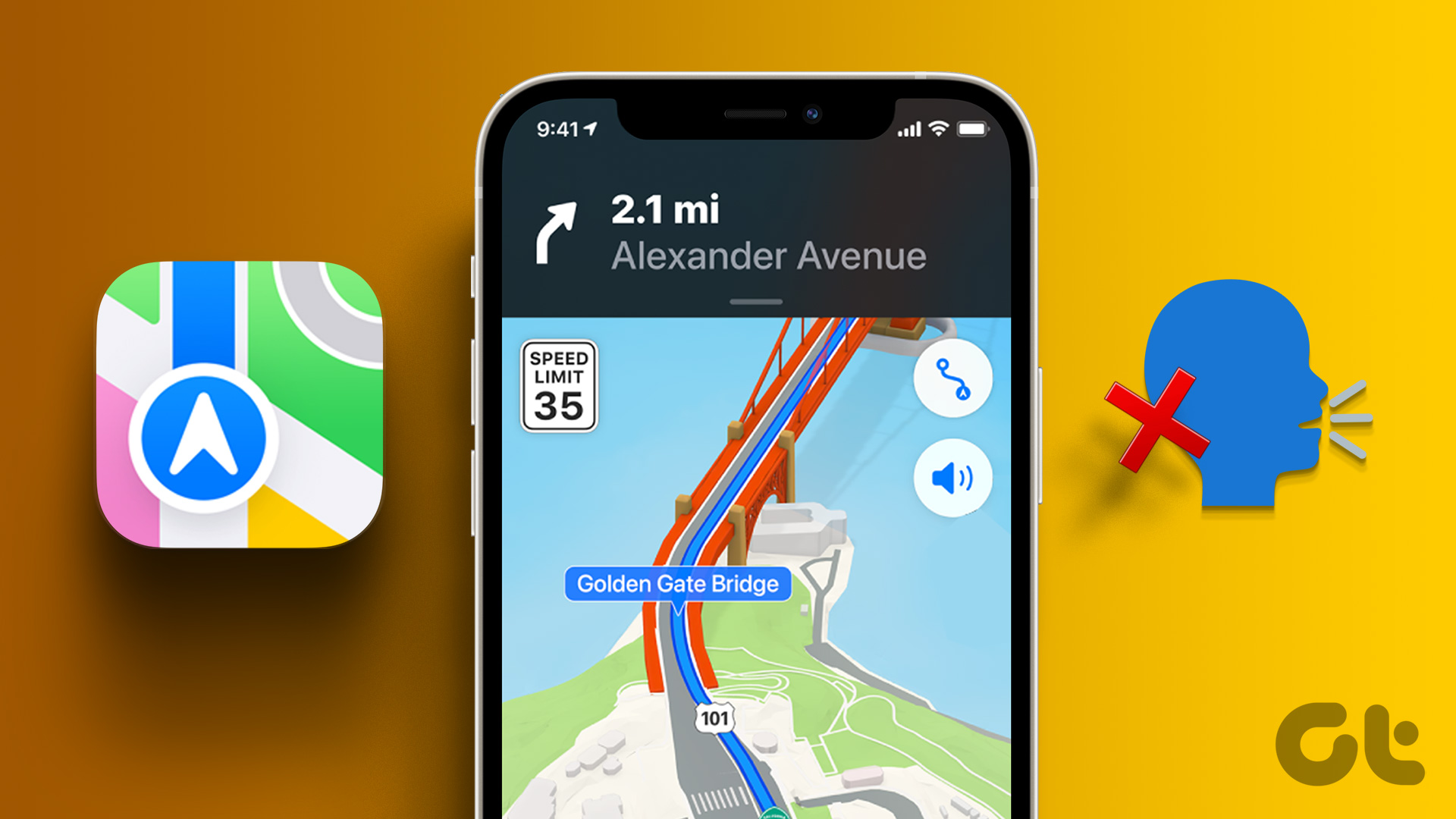
Néha rossz irányba fordul, vagy továbbra is iPhone-ját bámulja, mert a hangos navigáció leáll. Ha ez ismerősnek hangzik, kínálunk néhány működő megoldást, amelyek segítenek kijavítani az iPhone-ján lévő Apple Maps alkalmazásban nem működő hangos navigációt.
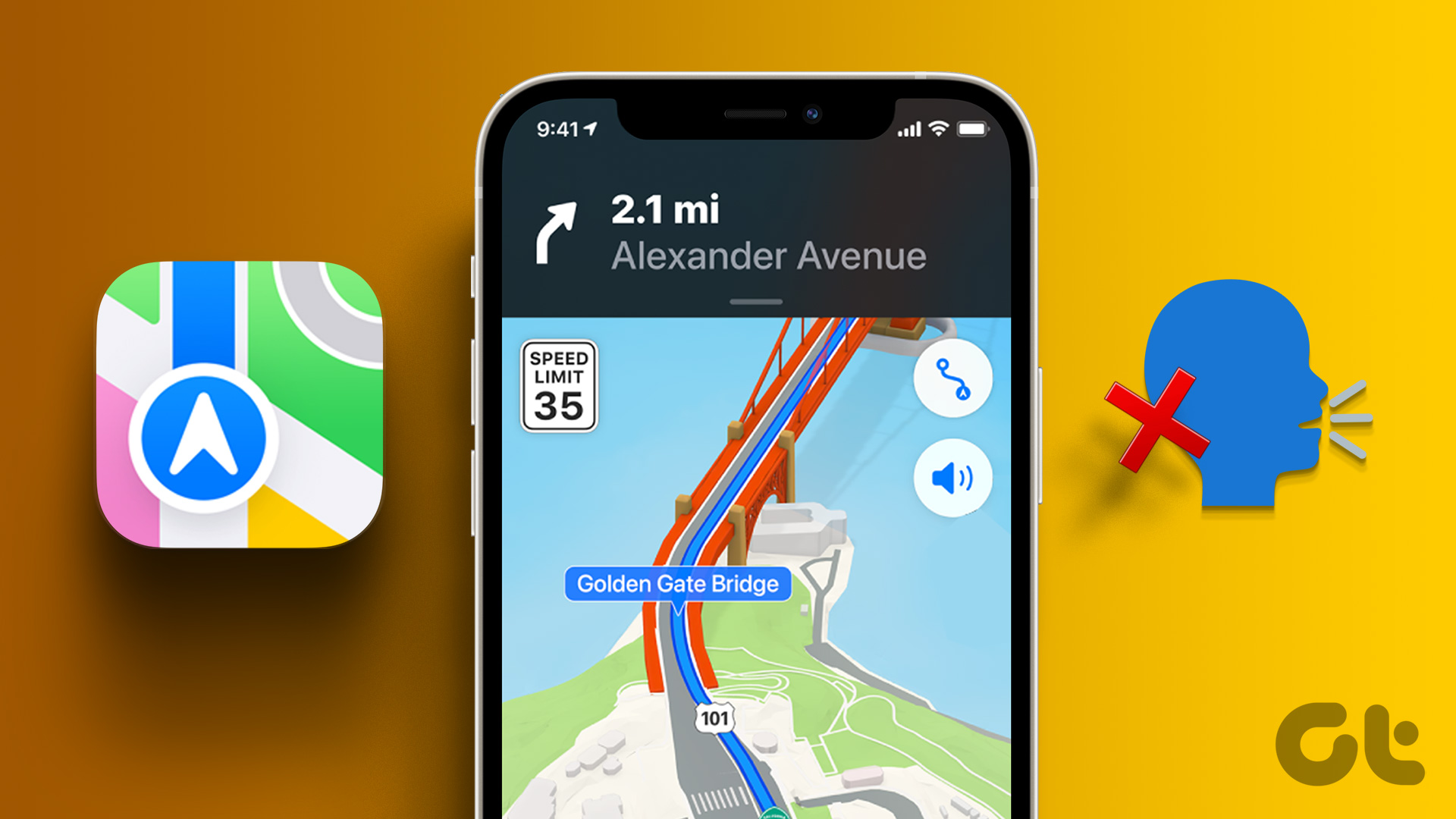
1. Ellenőrizze, hogy a hangos navigáció el van-e némítva
Az alapmegoldástól kezdve ellenőriznie kell, hogy a Hangos navigáció funkció le van-e némítva az iPhone Térkép alkalmazásban. Az Apple Maps lehetővé teszi a hangos navigációs parancsok manuális elnémítását, ha azok zavarónak érzik magukat.
1. lépés: Nyissa meg az Apple Maps alkalmazást iPhone-ján.
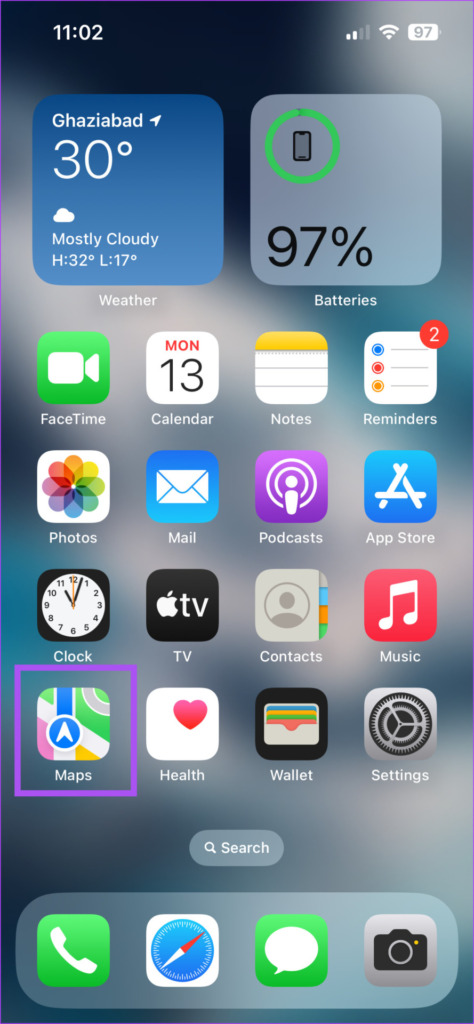
2. lépés: >Indítsa el a navigációt a kívánt helyre.
3. lépés: Koppintson a Hang ikonra a jobb felső sarokban.
4. lépés: Válassza a Hang be lehetőséget, hogy a hangos navigáció némításának feloldása. Ezután ellenőrizze, hogy a probléma megoldódott-e.
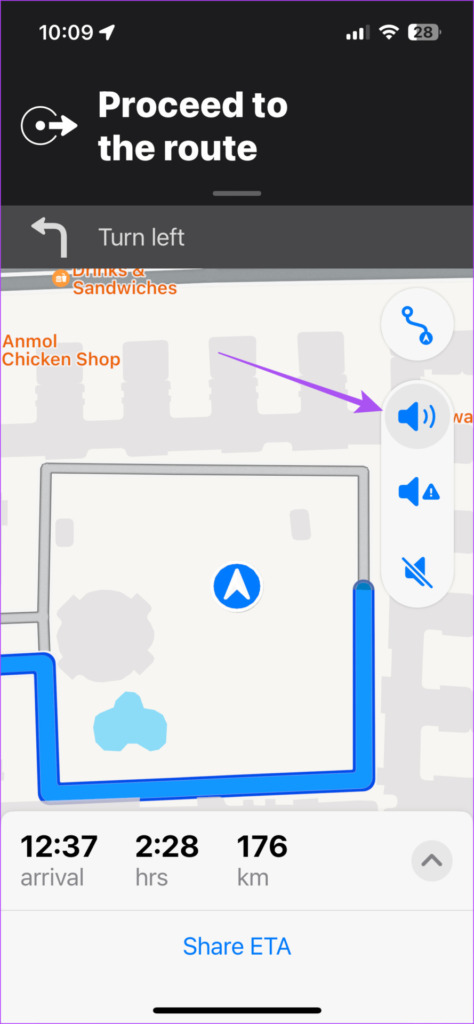
2. A hangos útbaigazítás engedélyezése
Az Apple Maps alkalmazás alapértelmezés szerint engedélyezi a hangos útbaigazítást iPhone-ján. De ha továbbra sem hallja a hangutasításokat, előfordulhat, hogy a funkció véletlenül le lett tiltva. Így ellenőrizheti.
1. lépés: Nyissa meg a Beállítások alkalmazást iPhone-ján.
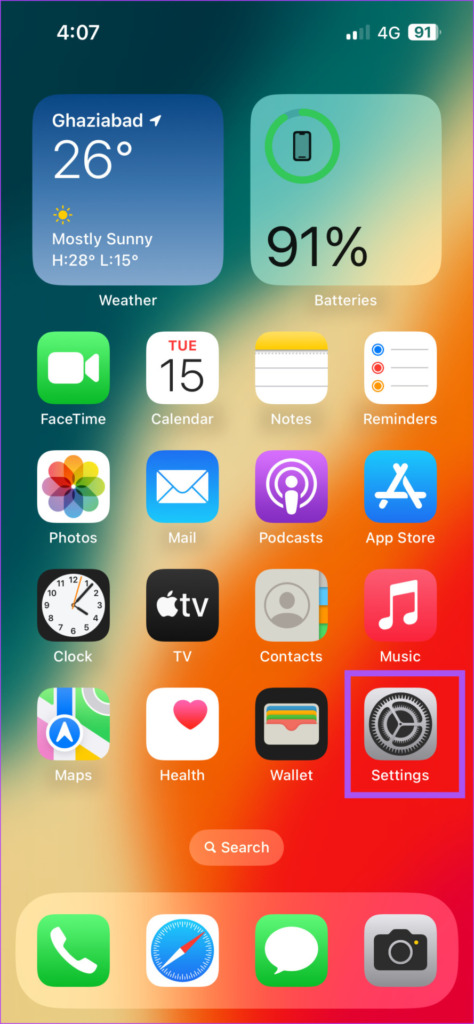
2. lépés: Görgessen le, és koppintson a Térkép elemre.
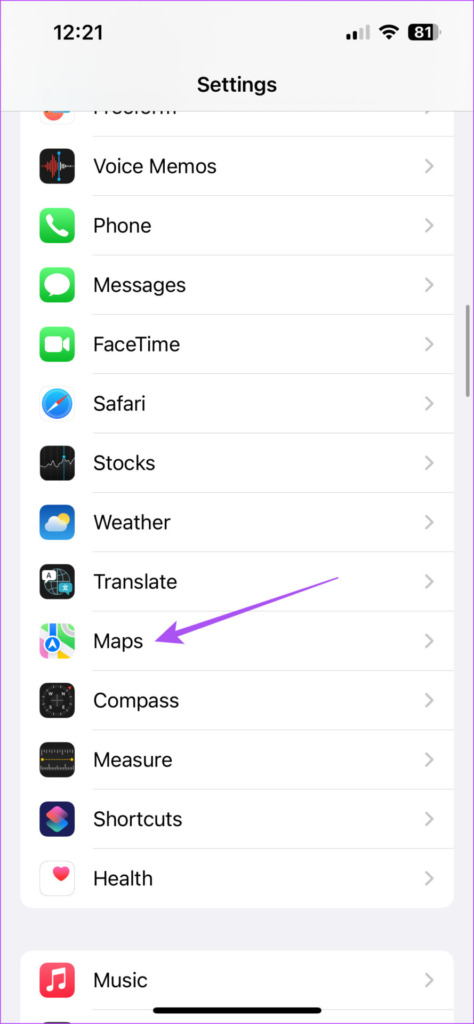
3. lépés: Görgessen le, és válassza a Hangos útbaigazítás lehetőséget.
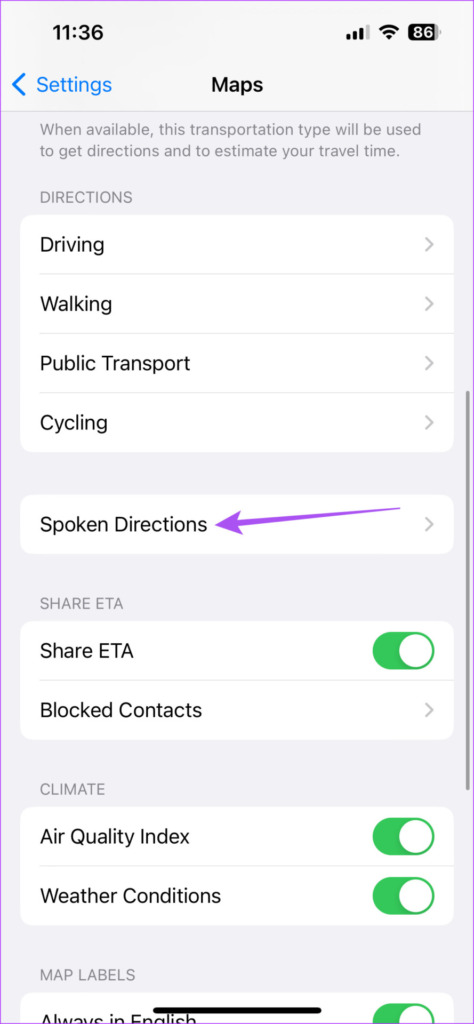
4. lépés: Koppintson a „Directions Pause Spoken Audio” és „Directions Wake Device” melletti kapcsolókra.
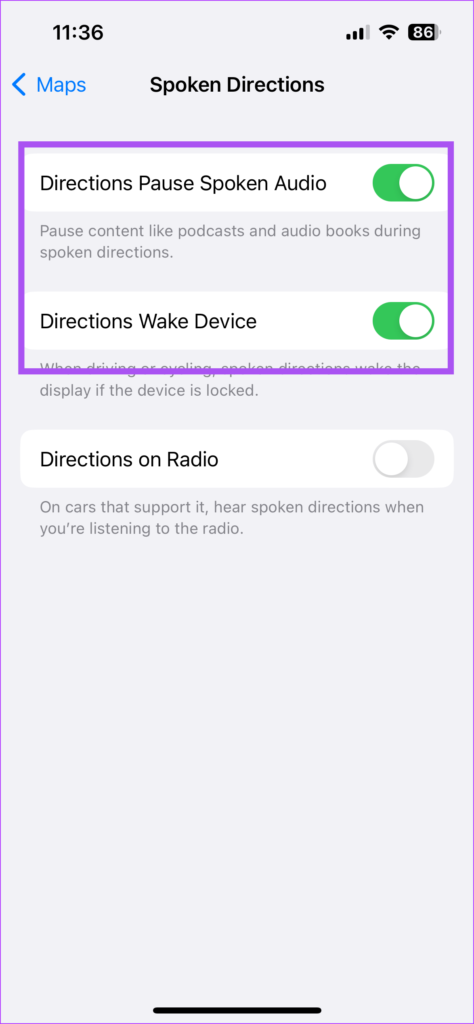
Ezek a funkciók szüneteltetik a tartalmat, például a podcastokat és a zenét a hangos navigáció során, és felébresztik az iPhone képernyőjét is ha le van zárva.
Azt is javasoljuk, hogy engedélyezze az Útvonalterv a rádión funkciót, hogy rádióhallgatás közben hallhassa a hangos navigációt.
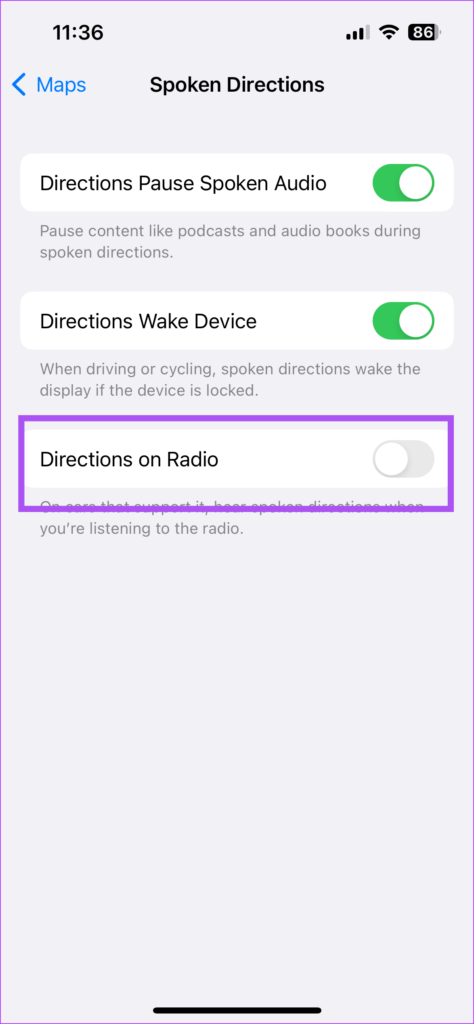
5. lépés: Zárja be a Beállítások alkalmazást, és nyissa meg az Apple Maps alkalmazást ellenőrizze, hogy a probléma megoldódott-e.
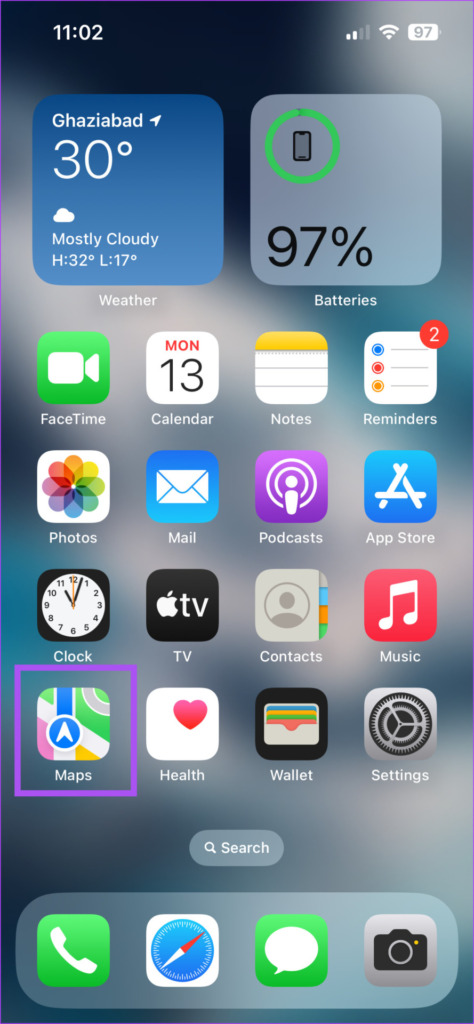
3. Ellenőrizze az iPhone hangerőszintjét
Néha csökkentenie kell iPhone-ja hangerejét, hogy ne zavarjon senkit a környezetében, vagy ne hagyja, hogy az értesítési hangok zavarják munka közben. És természetes, hogy később elfelejtjük feldobni a hangerőt. Tehát ha a Hangos navigáció továbbra sem működik az Apple Maps alkalmazásban, érdemes ellenőrizni az iPhone hangerejét.
1. lépés: Nyissa meg a Beállítások alkalmazást iPhone-ján..
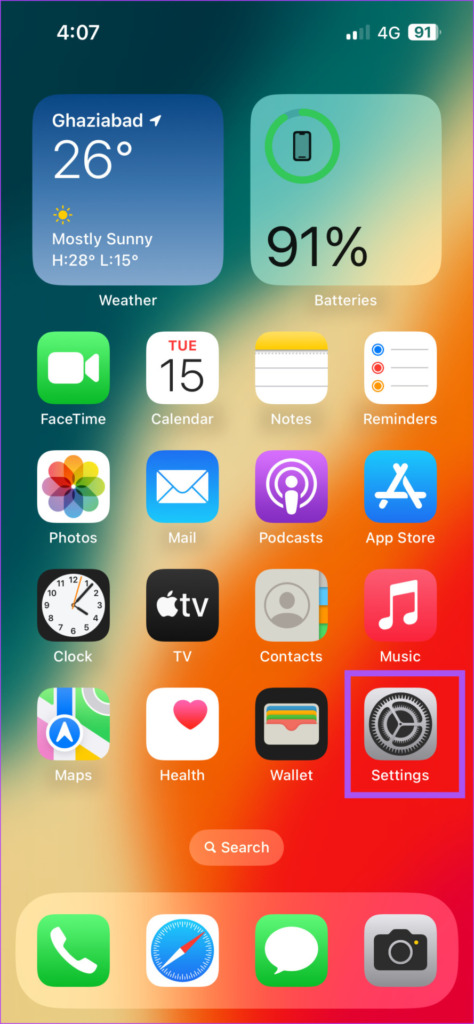
2. lépés: Érintse meg a Hang és a Haptika elemet.
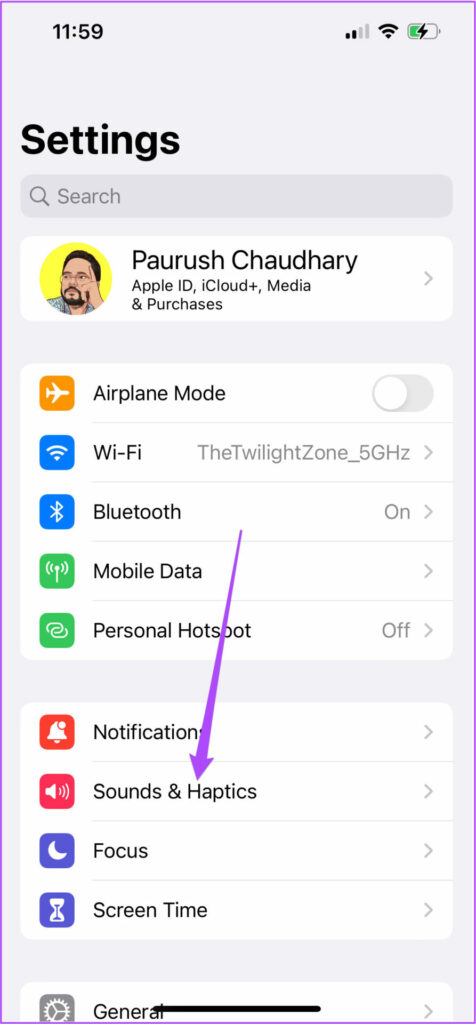
3. lépés: Használja a hangerő-csúszkát a hangerőszint növeléséhez.
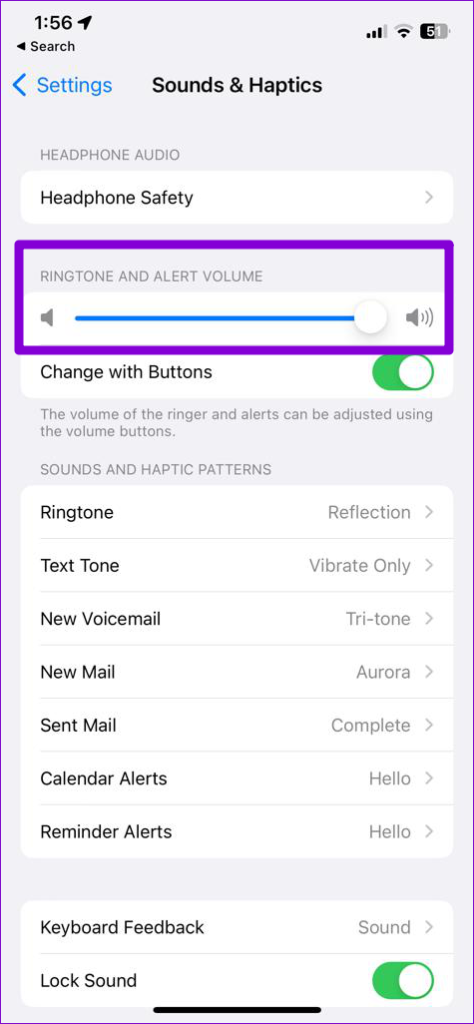
4. lépés: Zárja be a A Beállítások alkalmazást, és nyissa meg az Apple Maps alkalmazást, és ellenőrizze, hogy ez segít-e.
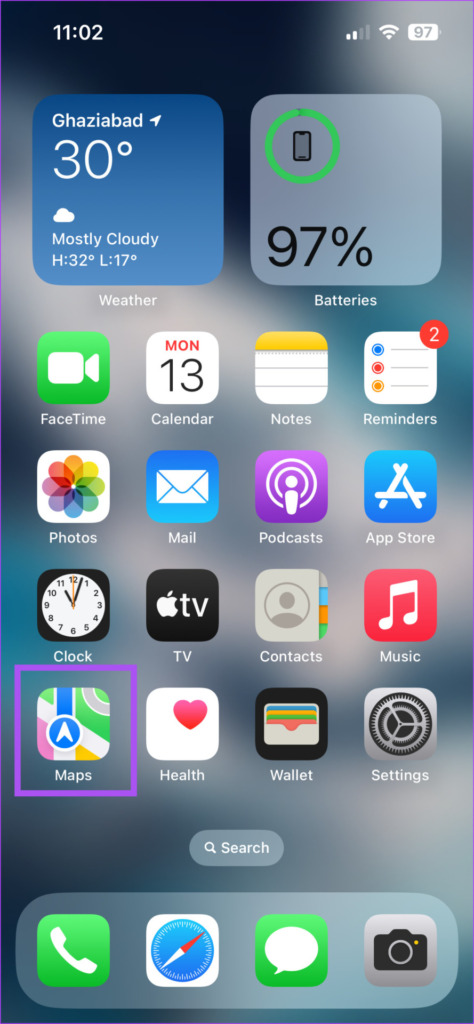
4. A kilépés kényszerítése és a Maps újraindítása
Egy másik hatékony megoldás a kilépés kényszerítése és az Apple Maps alkalmazás újraindítása iPhone-ján, hogy újrakezdje. Előfordulhat, hogy egy háttérfolyamat vagy tevékenység akadályozza vagy zavarja a Térkép alkalmazást.
1. lépés: Az iPhone kezdőképernyőjén csúsztassa felfelé, és tartsa lenyomva a háttérben lévő alkalmazás ablakainak megjelenítéséhez..
2. lépés: Csúsztassa jobbra az ujját a Térkép kereséséhez. Ezután csúsztassa felfelé az ujját az alkalmazásból való kilépéshez.
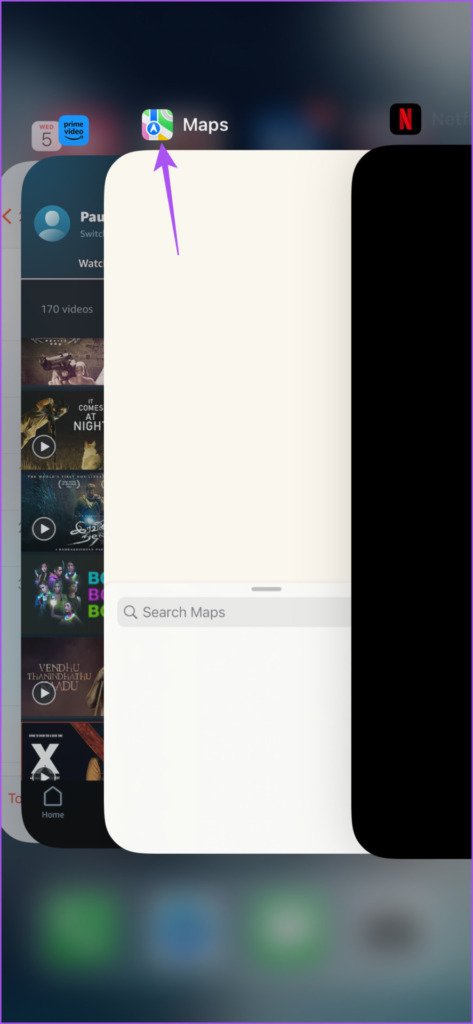
3. lépés: Indítsa újra az Apple Maps alkalmazást, és ellenőrizze, hogy segít-e.
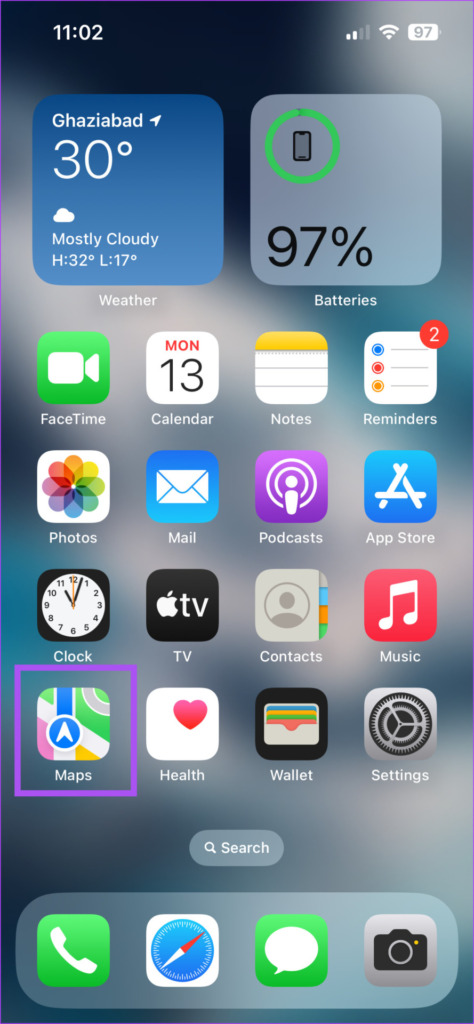
5. Ellenőrizze internetkapcsolatát
Az Apple Maps alkalmazásnak folyamatos internet-hozzáférésre van szüksége az útvonaltervek megjelenítéséhez és a hangos navigáció biztosításához. Tehát ha úgy érzi, hogy a hangos navigáció időnként akadozik az Apple Maps alkalmazásban iPhone-ján, akkor ellenőriznie kell az internetkapcsolat sebességét. Mivel legtöbbször a szabadban használja a Térképet, így ellenőrizheti, hogy a mobiladat-hozzáférés engedélyezett-e a Térkép számára.
1. lépés: Nyissa meg a Beállítások alkalmazást iPhone-ján.
p> 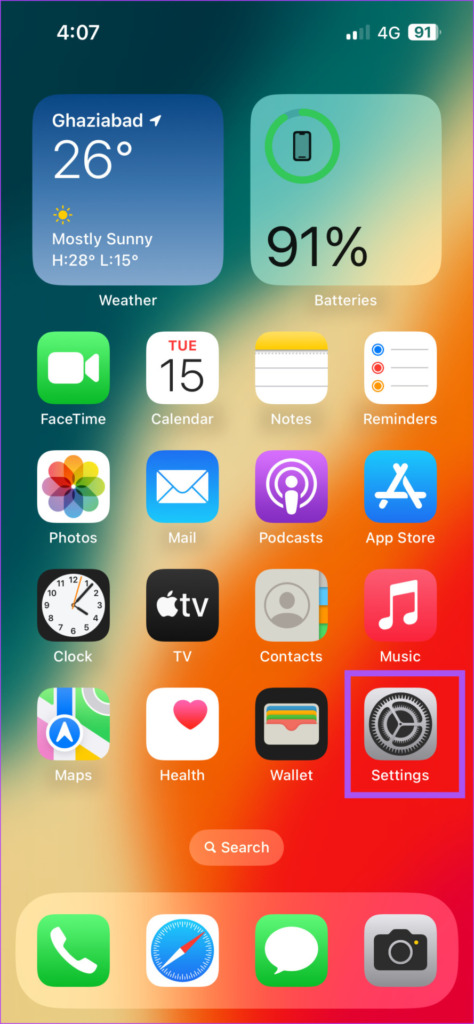
Lépés 2: Görgessen le, és koppintson a Térkép elemre.
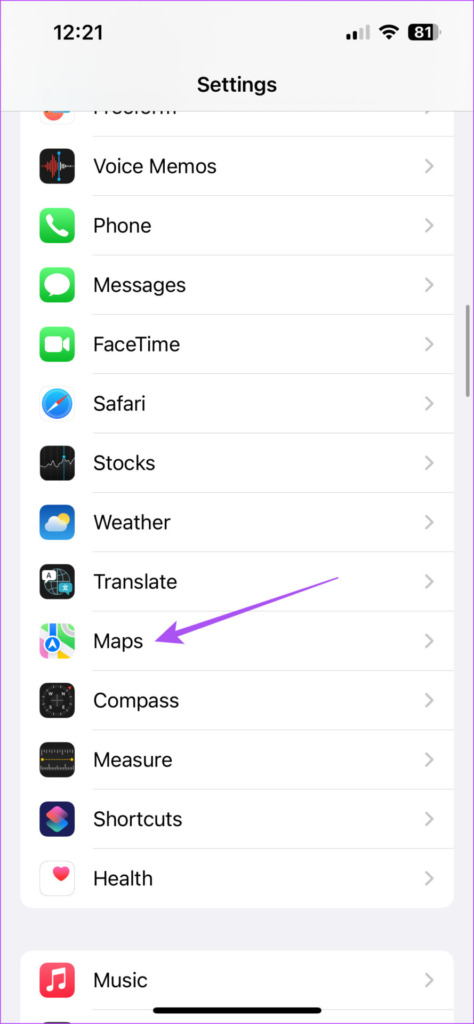
3. lépés: koppintson a Mobiladatok melletti kapcsolóra.
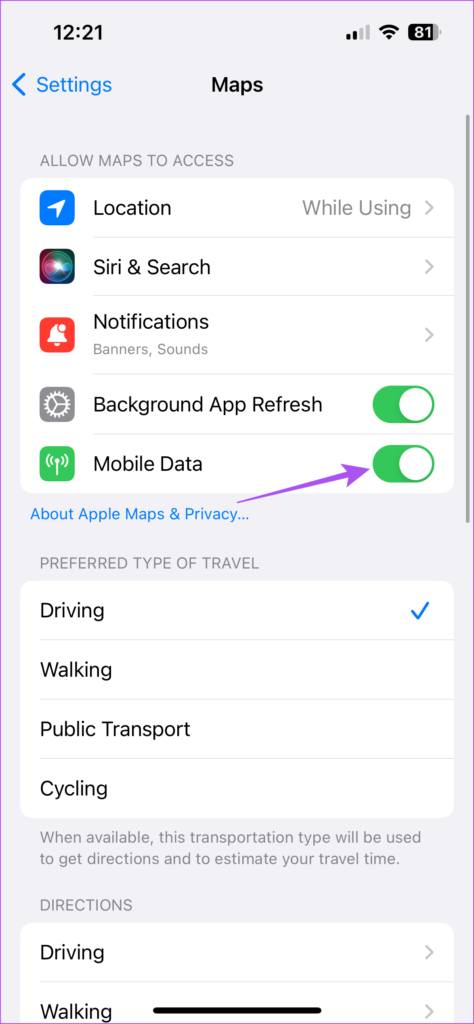
4. lépés: Zárja be a Beállítások alkalmazást, és indítsa el az Apple Maps alkalmazásokat, hogy szemtanúja legyen a változásnak.
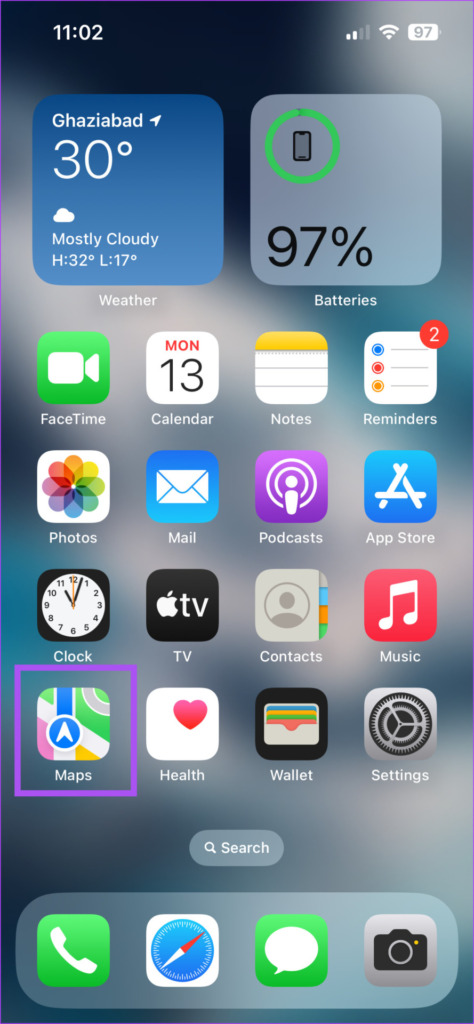
6. A Térkép frissítése
Ha eddig egyik megoldás sem működött, javasoljuk, hogy frissítse az Apple Maps alkalmazást az iOS legújabb verziójának telepítésével. Ezzel eltávolít minden olyan hibát, amely ezt a problémát okozza.
1. lépés: Nyissa meg a Beállítások alkalmazást iPhone-ján.
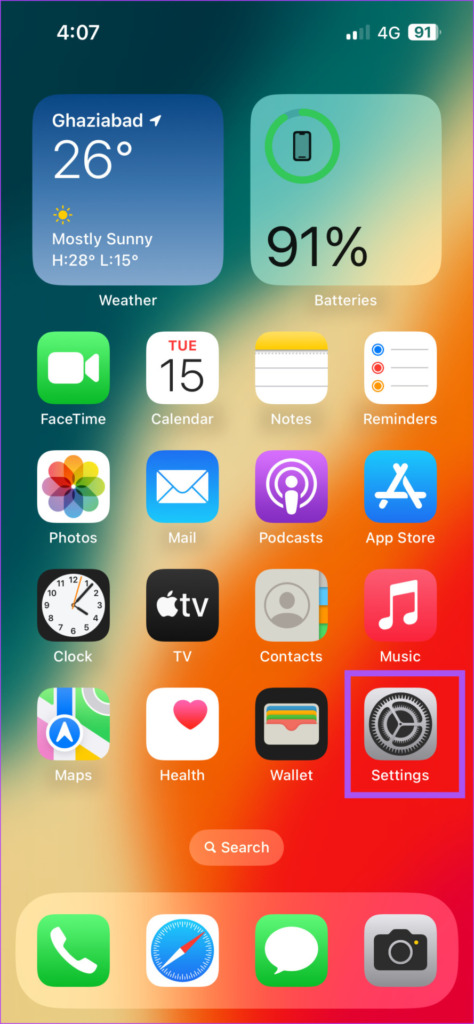
2. lépés: Görgessen le, és koppintson az Általános oldalon.
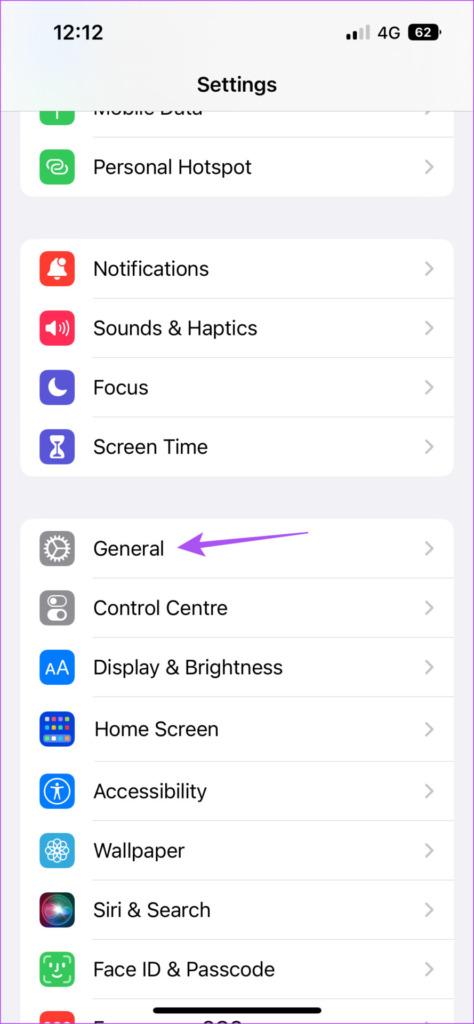
3. lépés: Érintse meg a Szoftverfrissítés elemet.
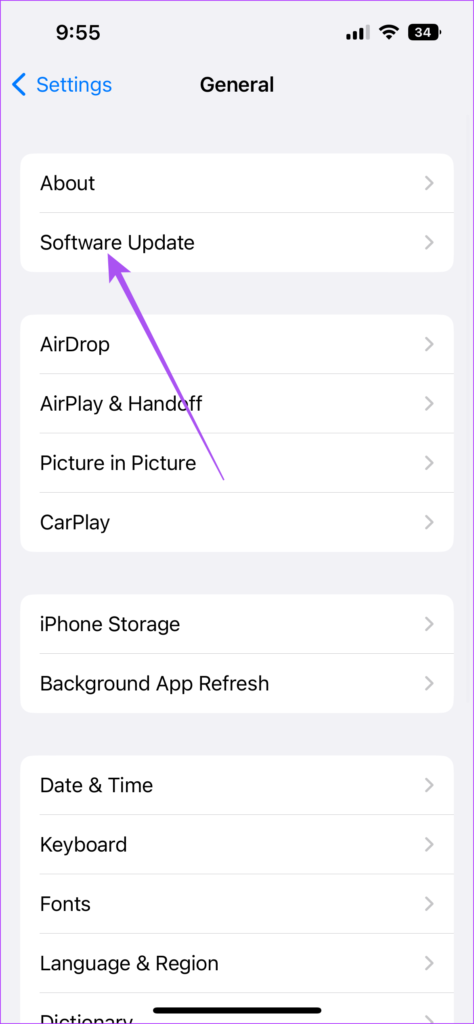
4. lépés: Ha elérhető frissítés, töltse le és telepítse.
5. lépés: Ezután nyissa meg az Apple Maps alkalmazást, és ellenőrizze, hogy a probléma továbbra is fennáll-e.
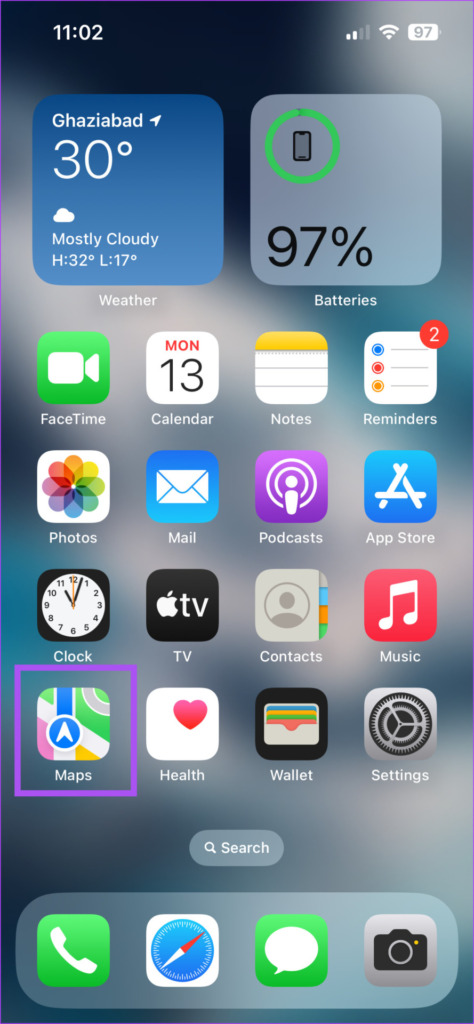
Hangalapú útbaigazítás
Ezek a megoldások segítenek az Apple Maps számára, hogy újraindítsa a hangos navigációt iPhone-ján. Az alkalmazás javasolhatja a legjobb útvonalakat, amelyek segítségével elkerülheti a forgalomból a szokásos ingázás során. Ezért javasoljuk, hogy adja meg otthoni címét a Térkép alkalmazásban, hogy megtalálja a legjobb útvonalakat és útvonalakat, amelyek elkerülik az útlezárásokat. Elolvashatja bejegyzésünket arról, hogyan adhatja hozzá otthoni címét az Apple Maps alkalmazáshoz iPhone-ján.
